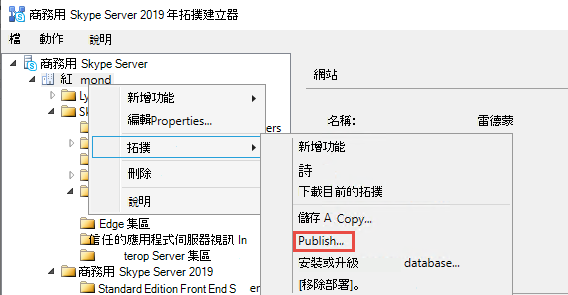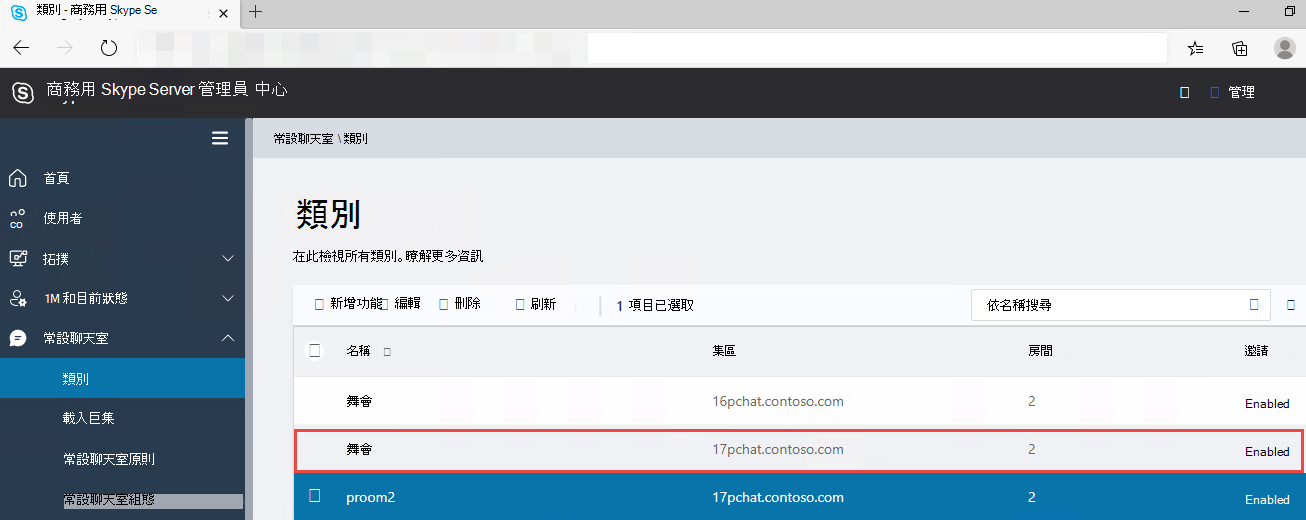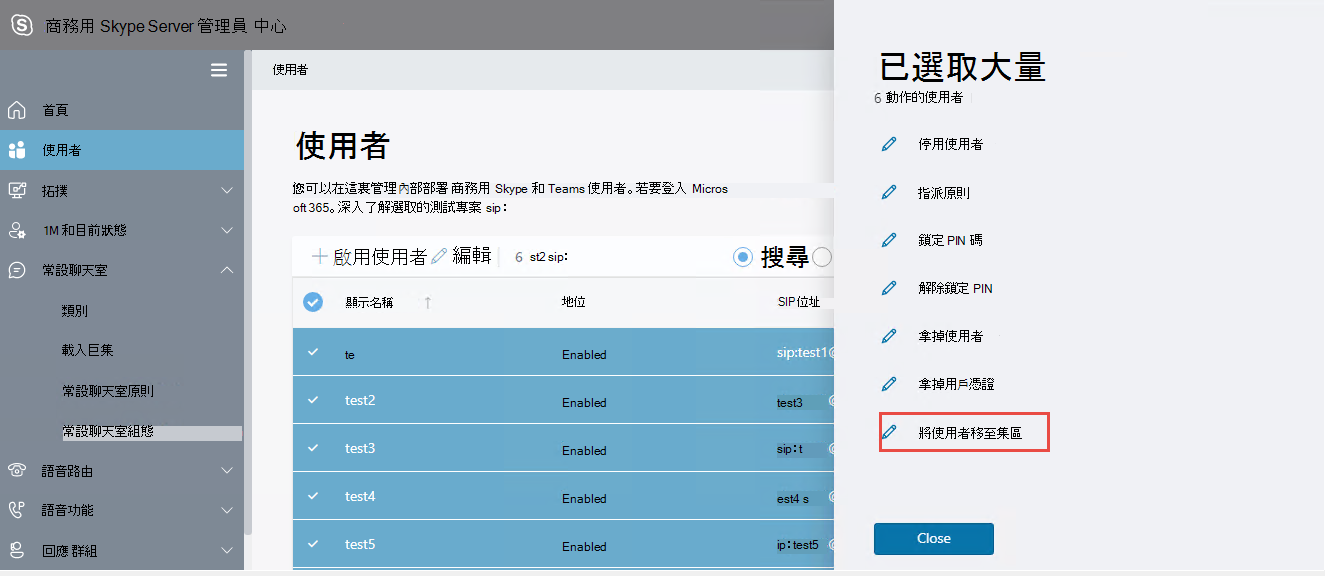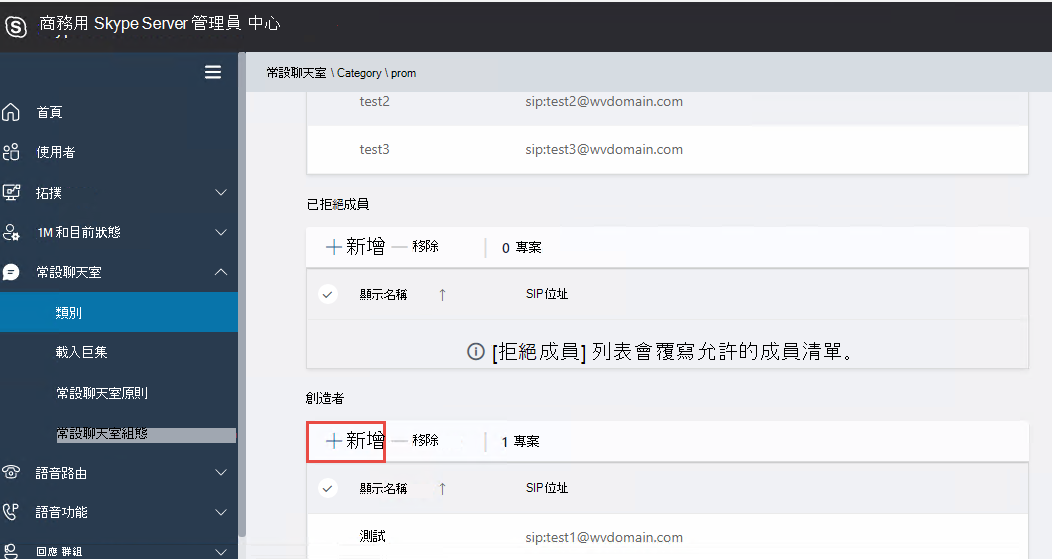移轉常設聊天室
如果您要從 商務用 Skype Server 2015 (啟用常設聊天室,) 移轉到 商務用 Skype Server 2019,而您想要移轉常設聊天室數據,請遵循下列步驟:
確定系統管理員已 RTCUniversalServerAdmins 指派許可權。
從 商務用 Skype Server 2015 匯出常設聊天室數據:
在 商務用 Skype 2015 前端伺服器上執行下列 Cmdlet,以匯出常設聊天室數據 (類別、聊天室、聊天室等 ) :Export-CsPersistentChatData -DBInstance "<backend-FQDN\instance-name>" -FileName "C:\PersistentChatData.zip"將常設聊天室數據匯入 商務用 Skype Server 2019:
將導出的常設聊天室數據 (zip 檔案) 從 商務用 Skype 2015 前端伺服器移至 C:\PersistentChatData.zip) 的 商務用 Skype 2019 前端伺服器 (。 在 商務用 Skype 2019 前端伺服器上執行下列 Cmdlet,以匯入常設聊天室數據:Import-CsPersistentChatData -DBInstance "<backend-FQDN\instance-name>" -FileName "C:\PersistentChatData.zip"更新 商務用 Skype Server 2019 中的預設常設聊天室 URL:
在 商務用 Skype Server 2019 中驗證重複的類別:匯入資料庫之後,請確定在 商務用 Skype Server 2019 中建立來自 商務用 Skype Server 2015 的重複類別。 您可以在 [現代化 管理員] 控制台 (MACP) 中核取此專案。
將使用者從 商務用 Skype Server 2015 移至 商務用 Skype Server 2019:
使用新式 管理員 控制台 (MACP) 中的 [使用者] 區段,將使用者從 商務用 Skype Server 2015 移至 商務用 Skype Server 2019。將使用者新增為 Creators:
將匯入類別中的使用者新增為建立者。 此步驟是必要的,因為匯入程式可能不會包含此資訊。建立常設聊天室:
您現在應該可以在 商務用 Skype 2019 常設聊天室中與 商務用 Skype 2019 個使用者建立常設聊天室。
此外,如果您有多個 商務用 Skype 2015 常設聊天室伺服器集區,您必須以類似的方式匯出每個資料庫。 然後匯入 商務用 Skype 2019 Server,並依照上述步驟進行。
相關文章
- 如需在 商務用 Skype 中備份及還原常設聊天室資料庫的詳細資訊,請參閱備份及還原 商務用 Skype Server 中的常設聊天室資料庫。
![[拓撲] 建立器的螢幕快照。](../sfbserver2019/media/migration/right-click.png)
![[編輯屬性] 的螢幕快照。](../sfbserver2019/media/migration/default-pool.png)